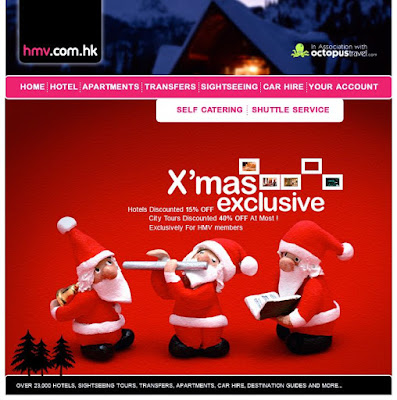「陳綺貞2009演唱會:太陽」的門票在今天中午十二點的時候開放線上訂購!於是,我和小瑜就到年代售票打算買四張演唱會門票,沒想到,我們用兩台電腦在線上訂了老半天,居然沒一次訂成功的!最多就是「您的位子已經被訂走了!」而且有好幾次都是這樣子,就好像是「煮熟的鴨子在你面前飛了!?」只能說…「超難訂!」
雖然這是我第一次到年代售票網訂票,而且還沒訂成功,但我也發現了一些小技巧,可以避免白白浪費時間,或許可以讓我們下次的訂購速度加快!希望之後有辦法在這個不管是視覺設計或程式設計都有很大的加強空間的售票網站上訂到想訂的票!
首先,先登入帳號(如果沒有的話,記得先申請一個),然後開一個「購物車」的新分頁出去(在購物車圖片上按右鍵,選擇「用新分頁開啟連結」/IE則是開在新的索引頁),到時如果訂錯位子或「位子被訂走」,隨時可以「清空購物車」。
其次,陳綺貞2009演唱會門票位子的選擇是直接按圖片上的位子做選擇的,所以同樣可以利用「開新分頁」的功能將你「選擇位子」的頁面開到不同的分頁之中,像我們只對B1的位子有興趣,就把所有的B1都開起來!這樣你就可以知道哪邊有空位可以選了。
萬一你的「位子被訂走」了,想重新訂別的位子時,售票網仍會將剛才的購物資料保留在你的購物車裡,而且不斷往後加下去…所以你就會一個一個的用按「刪除」的方式把之前「被訂走」的位子刪除,接著你就會發現:等你刪完了,你選的位子也被訂走了…怎麼辦呢?「購物車」這個新分頁就有作用了!當你沒辦法訂購成功的時候,記得要更新購物車分頁,立即將購物車清空!這樣在重新訂購的時候,購物車只會有你最新的最想訂的位子了!
星期六, 10月 18, 2008
星期三, 10月 15, 2008
星期四, 10月 09, 2008
X'mas Exclusive - for HSBC
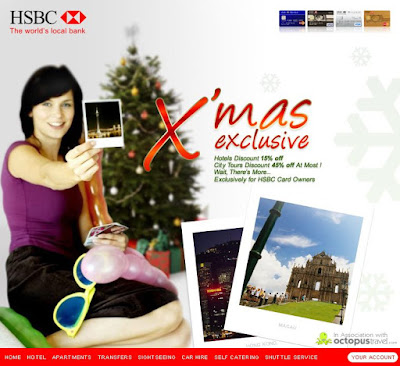
今天花了一整天的時間,才將OctopusTravel.com為HSBC提供的聖誕節優惠活動的頁面從無到有的設計到一個段落,乍看之下個人還覺得滿不錯的(當然,上面的只是其中一部份的圖),現在就等客戶的回應再決定下一步是否要做成網頁。
待在人群之中,讓自己有「活著」的感覺…
Freelanceswitch的一篇"10 Tips for Getting More Personal Interaction as a freelancer"讓我覺得自己似乎應該多找一些朋友出來碰碰面,才能讓自己有「活著」而不是「一個只會工作賺錢的機器」;更糟的是,錢還賺得不夠多呢!自從小瑜離開台灣,我開始覺得自己有些不知道該做什麼好的感覺,這感覺真的很奇怪,我想,這是「寂寞」吧!
星期三, 10月 08, 2008
沒有妳的日子
按照行程表上列載的項目內容,妳今天應該已經在稻城待上一天了,明天會去亞丁村…
算一算,已經過了五個沒有妳的日子。
這次妳去大陸會有將近半個月的時間只用簡訊對話,就算像陳媽說的,妳可以在大陸那邊去「話吧」打便宜的電話回台北,從妳那邊能得到的訊息還是比起妳在我身邊時要少多了;半個月的時間不算長,但我是多麼不願意讓妳一個人去旅行!
這些不能和妳在一起的日子,我的生命好像只有一半…
自從和妳在一起以後,好像就算什麼事情都不做,也都覺得很開心!…
今天晚上,我獨自一人吃晚餐,在附近的八方雲集吃「韓式辣味泡菜和招牌水餃各五個、加上一碗玉米濃湯」,一共75元…看著妳傳給我的簡訊,想著之前每天下班我們晚上要吃些什麼…嗯…我的答案都是同一個:能和妳在一起吃飯,怎麼樣都是幸福!
相形之下,這頓晚餐吃起來特別沒味道…好期待妳回來和妳一起「吃什麼都好」的幸福!
算一算,已經過了五個沒有妳的日子。
這次妳去大陸會有將近半個月的時間只用簡訊對話,就算像陳媽說的,妳可以在大陸那邊去「話吧」打便宜的電話回台北,從妳那邊能得到的訊息還是比起妳在我身邊時要少多了;半個月的時間不算長,但我是多麼不願意讓妳一個人去旅行!
這些不能和妳在一起的日子,我的生命好像只有一半…
自從和妳在一起以後,好像就算什麼事情都不做,也都覺得很開心!…
今天晚上,我獨自一人吃晚餐,在附近的八方雲集吃「韓式辣味泡菜和招牌水餃各五個、加上一碗玉米濃湯」,一共75元…看著妳傳給我的簡訊,想著之前每天下班我們晚上要吃些什麼…嗯…我的答案都是同一個:能和妳在一起吃飯,怎麼樣都是幸福!
相形之下,這頓晚餐吃起來特別沒味道…好期待妳回來和妳一起「吃什麼都好」的幸福!
星期四, 9月 11, 2008
Google瀏覽器:Chrome
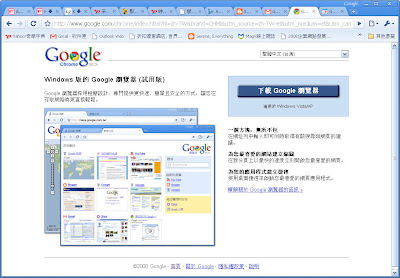
Google推出最新的Chrome瀏覽器已經有一小段時間了。我個人認為在Windows的介面下,Chrome的表現相當的棒!它提供了許多優異的功能,例如它會自動記住你最常使用的網頁、軟體開啟的速度比FireFox快很多、互動效果流暢、…
我個人使用Chrome到目前為止,認為它最棒的功能有兩項:第一項是智慧型的網址列,它不但是網址列,同時也是搜尋列;當你把一些字打在上面的時候,Google會推薦你網路上熱門的網址連結,同時也會自動列出你曾經瀏覽過的網頁,這功能真的是非常的實用而且方便!第二個是它的分頁功能,真的是比FF還要棒!除了自動開分頁到目前分頁標籤的右邊之外(FF是開到最右邊的分頁);當然,你也可以手動自己來調整位置,看你想把這個分頁標籤拉到哪邊;如果不小心拉出來的話,它就是一個新的、獨立的Chrome視窗了!等等,居然還可以把這分頁標籤給放回去!只能說:「珍妮佛,這真的是太神奇了!」
如果說,你發現Chrome沒有「首頁」按鈕很不方便的話,其實Chrome只是把它藏起來了!只要按一下Chrome右上方的「扳手」圖示,會出現一個下拉選單,這個時候按下「選項」,就會出現「Google瀏覽器 選項」視窗;在「首頁」分欄裡面,把「在工具列上顯示『首頁』按鈕」打勾!然後你就會發現網址列左邊多了一個房子的「首頁」按鈕。
另外,Chrome的「無痕式視窗」也是個相當特別的功能(按下「Ctrl+Shift+N」就可以新增一個無痕視窗)。這個功能主要在於讓你可以在操作瀏覽器的時候,不會留下任何的私人資料與記錄。
Google不但推出了Chrome瀏覽器,PicasaWeb也做了更新,最明顯的是多了一個「探索」功能。這個探索不是去搜尋Google的內容,而是去猜猜看照片的位置在地球的哪裡,猜中會有分數…小小的遊戲,也是可以讓你了解各地風情的啦!
星期四, 9月 04, 2008
AS3:呼叫外部XML的連結(Using links from external xml file in AS3)
前陣子做了個Flash的Banner,這個連結之前是做在Flash裡面,但現在我想用連結外部XML檔案的方式來達到連結的效果。好處是之後若要改連結的話,只要改XML檔案的內容即可,無需再開啟Flash、輸出成SWF檔、再上傳。
XML程式碼如下:
XML程式碼如下:
<links>AS3的程式碼如下:
<title link="http://www.homepage.com/promotion.htm">
The Promotion</title>
</links>
import flash.net.URLRequest;
import flash.events.MouseEvent;
var myXML:XML;
var myLoader:URLLoader = new URLLoader();
myLoader.load(new URLRequest("my-xml-file.xml"));
myLoader.addEventListener(Event.COMPLETE, processXML);
var promotionLinkAttribute:XMLList;
function processXML(e:Event):void {
myXML = new XML(e.target.data);
promotionLinkAttribute = myXML.title[0].attribute("link");
}
senser.buttonMode=true;
senser.addEventListener(MouseEvent.MOUSE_OVER, hoverPromotionBanner);
senser.addEventListener(MouseEvent.MOUSE_OUT, visitedPromotionBanner);
senser.addEventListener(MouseEvent.CLICK, openPromotionPage);
function hoverPromotionBanner(e:MouseEvent):void{
MovieClip(getChildByName("senser")).gotoAndPlay("active");
this.gotoAndStop(currentFrame);
}
function visitedPromotionBanner(e:MouseEvent):void{
MovieClip(getChildByName("senser")).gotoAndPlay("visited");
this.play();
}
function openPromotionPage(e:MouseEvent):void {
var promotionLink:URLRequest = new
URLRequest(promotionLinkAttribute);
navigateToURL(promotionLink, "_self");
//trace(promotionLinkAttribute);
}
星期日, 8月 31, 2008
AS3:TweenMax
介紹一個Flash AS3很方便的Tween Class: TweenMAX。這是一隻Jack Doyle所撰寫的程式,是TweenLite的加強版本;可以讓你以程式碼控制的方式更快速的達到許多Flash動態的效果。
首先先到TweenMAX下載免費的Tween。
下載後,將"GS"資料夾放置在與.FLA相同的地方。
接著你就可以使用TweenMAX的功能了。程式碼範例如下:
首先先到TweenMAX下載免費的Tween。
下載後,將"GS"資料夾放置在與.FLA相同的地方。
接著你就可以使用TweenMAX的功能了。程式碼範例如下:
import gs.*;
var myTween:TweenMax = new TweenMax(mc, 2, {x:500, y:200});
//then later, if you need to change the tween
//so that the "x" property tweens to 100 instead of 500...
myTween.setDestination("x", 100);
//even if the tween is in progress, the value will be updated
星期三, 8月 27, 2008
神魂顛倒與RiS合辦網聚
上星期天我參加了神魂顛倒和RiS論壇的網聚,地點在台北市光復南路260巷28號的「味子」。在去參加這個活動之前,我到世貿參觀了機器人大展,因為有朋友在那邊參展,我順道參觀了他們公司的「作品」。參觀結束,等我到味子的時候,已經下午兩點四十分左右了…裡面的人超多的!而且講師已經開講了…沒想到加入這個網聚活動的人還真不少!居然沒位子可以坐著聽講師說明他準備的資料…我只好「罰站」在門口的地方聽講。
可能是我沒有很認真的去了解這個網聚的主題與內容,所以這個網聚跟我想像的很不一樣。
我以為來這邊可以和許多人有互動,進而多認識從事網路工作的同好;然而,事實上幾乎都是在聽兩位講師講演投影片。當然,講師不時也會出問題給大家,所以獎品可說是大放送,獎品內容大部份是小公仔、記事本之類的小東西。
我在他們的意見上填了兩個意見。
第一個意見很自私,就是希望每個人都有位子坐,雖然我比較晚來,但如果我站在其他人的前面把別人的視線擋住,這並不是件好事。
第二個意見,是在我看了講師滿頭大汗的在講解投影片內容時的一種感慨!為什麼講師分享知識給大家時,是這樣的一種情境?
這二個意見,說實在的,都是場地的問題。場地不夠理想,因此有些人得坐地上、有些人得一直站著、有些人得一直頭歪歪的…講師的汗會流成這樣,也是場地不理想的結果。我想,這可能是經費問題,所以沒辦法找出一個場地能像Adobe、數位時代或商業週刊等大公司一樣來舉辦活動。
回過頭來看,這只是個網聚而已!
到底這個網聚的目的是什麼?在我看來,我只是想去認識新朋友、透過網聚了解到底大家的「程度」在哪裡、有沒有機會互相分享經驗、…
我確實是認識了幾位新朋友,而且我還跟其中一位有聯絡,雖然他住在鶯歌比較遠。此外,雖然我看不出大家的程度在哪裡,但從講師的程度可以約略有個想法…互動經驗嘛…90%以上都是單向的。
關於網聚講授的內容:第一位講師長得很像名嘴陳輝文,專門在介紹Flex和AIR;第二位講師「奶綠茶」專門在介紹PaperVision 3D,也就是Flash的3D;第三位是每次都壓軸的Atom,專門在紹介Flash Mobile。
Flex的部份很吃資源,PV3D同樣也是,Flash Mobile(flash lite)會用的人更少!比較引人注目的可能是奶綠茶介紹的Flash 3D了,效果看起來還滿炫的!雖然PV3D已經出來很久了,但能把它這樣運用的人並不多!Flex在網路頻寬以及電腦效能還沒辦法大幅進步之前,跑起來可能會很吃力,可是它做出來的效果卻也不是一般網頁能比擬的;Flash Lite則是很有潛力,只是需要更多的人一起加入研究與開發,不然光靠Atom這樣跑團可能效果不大。
經過這次網聚的洗禮,我只能給Flash2u以及RiS的站長祝福,很希望這樣的網聚能一次比一次好,畢竟知識的累積並不容易!加油!!
可能是我沒有很認真的去了解這個網聚的主題與內容,所以這個網聚跟我想像的很不一樣。
我以為來這邊可以和許多人有互動,進而多認識從事網路工作的同好;然而,事實上幾乎都是在聽兩位講師講演投影片。當然,講師不時也會出問題給大家,所以獎品可說是大放送,獎品內容大部份是小公仔、記事本之類的小東西。
我在他們的意見上填了兩個意見。
第一個意見很自私,就是希望每個人都有位子坐,雖然我比較晚來,但如果我站在其他人的前面把別人的視線擋住,這並不是件好事。
第二個意見,是在我看了講師滿頭大汗的在講解投影片內容時的一種感慨!為什麼講師分享知識給大家時,是這樣的一種情境?
這二個意見,說實在的,都是場地的問題。場地不夠理想,因此有些人得坐地上、有些人得一直站著、有些人得一直頭歪歪的…講師的汗會流成這樣,也是場地不理想的結果。我想,這可能是經費問題,所以沒辦法找出一個場地能像Adobe、數位時代或商業週刊等大公司一樣來舉辦活動。
回過頭來看,這只是個網聚而已!
到底這個網聚的目的是什麼?在我看來,我只是想去認識新朋友、透過網聚了解到底大家的「程度」在哪裡、有沒有機會互相分享經驗、…
我確實是認識了幾位新朋友,而且我還跟其中一位有聯絡,雖然他住在鶯歌比較遠。此外,雖然我看不出大家的程度在哪裡,但從講師的程度可以約略有個想法…互動經驗嘛…90%以上都是單向的。
關於網聚講授的內容:第一位講師長得很像名嘴陳輝文,專門在介紹Flex和AIR;第二位講師「奶綠茶」專門在介紹PaperVision 3D,也就是Flash的3D;第三位是每次都壓軸的Atom,專門在紹介Flash Mobile。
Flex的部份很吃資源,PV3D同樣也是,Flash Mobile(flash lite)會用的人更少!比較引人注目的可能是奶綠茶介紹的Flash 3D了,效果看起來還滿炫的!雖然PV3D已經出來很久了,但能把它這樣運用的人並不多!Flex在網路頻寬以及電腦效能還沒辦法大幅進步之前,跑起來可能會很吃力,可是它做出來的效果卻也不是一般網頁能比擬的;Flash Lite則是很有潛力,只是需要更多的人一起加入研究與開發,不然光靠Atom這樣跑團可能效果不大。
經過這次網聚的洗禮,我只能給Flash2u以及RiS的站長祝福,很希望這樣的網聚能一次比一次好,畢竟知識的累積並不容易!加油!!
星期六, 8月 23, 2008
無敵難吃的咖啡口味思樂冰!
今天下午台北下了一場大雨,直到晚上才停下來。我和小瑜去緣心豆花兩個人點一份豆花來吃,雖然覺得滿不錯吃的,但總覺得想再喝點什麼東西;於是,我們就到7-11逛了一下…好像夏天到現在,我都還沒吃到思樂冰呢!而且現在又推出新的咖啡口味!好吧,那我裝一杯來喝吧!
結完帳,剛離開7-11,我吸了一口咖啡口味的思樂冰,嗯嗯…我真的是選錯了!有夠難吃的!那味道很像沙士加上一些咖啡,這…能喝嗎?下次我再也不要買這東西了!還是原來的口味比較好吃!
結完帳,剛離開7-11,我吸了一口咖啡口味的思樂冰,嗯嗯…我真的是選錯了!有夠難吃的!那味道很像沙士加上一些咖啡,這…能喝嗎?下次我再也不要買這東西了!還是原來的口味比較好吃!
用Camera Profile讓Lightroom的照片美豔動人!
Photoshop Lightroom 2.0的版本推出後,解決了一個之前非常讓人遺憾的問題…色彩。有時候你會發現Photoshop Lightroom的照片顏色似乎和我們想像的不大一樣,例如明明是深紅色的一朵花,怎麼看起來有點兒偏橘色?而且飽和度似乎也不夠,相機原廠軟體設定的色彩還比較好看…
Photoshop Lightroom的軟體工程人員看來也注意到了這個問題,Eric Chan(如果你注意Photoshop Lightroom一開始啟動時所顯示的開發人員清單裡,其中有一個就是他)在John Nack On Adobe發表了一篇文章:「The DNG Profile Editor: What's it all about?」針對這部份提出身為一名Adobe電腦科學家的看法。
如果你使用這些Profile檔的話,可以注意到「暖色(Warm Colors)」的部份,如紅色(Red)、橘色(Orange)、黃色(Yellow)等,有明顯的強化與進步;非常飽和的紅(Deep Saturated Red)顯示出來的就是紅,不會摻雜膚色(skin tone)。Mobile01的一篇文章:「覺得 Adobe Lightroom 2 的顏色不合你意嗎?」裡面有相當多使用這些Profile的照片讓你參考。
想要用這些功能嗎?先到Adobe Labs的DNG Profiles下載Camera Profile吧!下載並安裝後,啟動Photoshop Lightroom 2.0,你就擁有讓色彩更美豔動人的能力了!
要使用Adobe Camera Profile,你可以在這裡看到面版所在位置的圖片。基本上,只能在「進階」模式(Develop)才能使用,所以…當我發現某一個Camera Profile的色彩很棒!或者和我相機的原始色彩很接近時,難道我要一張張圖片來套用嗎?
如果是的話,還真慘呢!還好…有方法。當你想把某一個Camera Profile做為預設色彩Profile時,只要按下Alt(在Mac按Option)鍵不放,Camera Calibration面版最底下的「Reset」按鈕會變成「Set Default...」,按下去再選擇「Update to Current Settings」,就會把這個被選定的Camera Profile變成預設的Profile了。
其它相關連結:
Photoshop Lightroom的軟體工程人員看來也注意到了這個問題,Eric Chan(如果你注意Photoshop Lightroom一開始啟動時所顯示的開發人員清單裡,其中有一個就是他)在John Nack On Adobe發表了一篇文章:「The DNG Profile Editor: What's it all about?」針對這部份提出身為一名Adobe電腦科學家的看法。
如果你使用這些Profile檔的話,可以注意到「暖色(Warm Colors)」的部份,如紅色(Red)、橘色(Orange)、黃色(Yellow)等,有明顯的強化與進步;非常飽和的紅(Deep Saturated Red)顯示出來的就是紅,不會摻雜膚色(skin tone)。Mobile01的一篇文章:「覺得 Adobe Lightroom 2 的顏色不合你意嗎?」裡面有相當多使用這些Profile的照片讓你參考。
想要用這些功能嗎?先到Adobe Labs的DNG Profiles下載Camera Profile吧!下載並安裝後,啟動Photoshop Lightroom 2.0,你就擁有讓色彩更美豔動人的能力了!
要使用Adobe Camera Profile,你可以在這裡看到面版所在位置的圖片。基本上,只能在「進階」模式(Develop)才能使用,所以…當我發現某一個Camera Profile的色彩很棒!或者和我相機的原始色彩很接近時,難道我要一張張圖片來套用嗎?
如果是的話,還真慘呢!還好…有方法。當你想把某一個Camera Profile做為預設色彩Profile時,只要按下Alt(在Mac按Option)鍵不放,Camera Calibration面版最底下的「Reset」按鈕會變成「Set Default...」,按下去再選擇「Update to Current Settings」,就會把這個被選定的Camera Profile變成預設的Profile了。
其它相關連結:
星期一, 8月 11, 2008
Photoshop Lightroom 2.0 正式推出!

經過長時間Beta版的試煉,Adobe終於正式販售Photoshop Lightroom 2.0了!新版的功能包括了Local adjustment brush(局部區域調整筆刷)、64-bit processing support(支援64位元處理器)、Flexible print packages(彈性列印組件)、Multiple monitor support(支援多重螢幕)、Extensible architecture(擴充式架構)、Volume management(大容量的磁碟儲存管理);同時也強化了既有的功能:Improved organizational tools(強化分類工具)、Nondestructive photo editing(非破壞性相片編輯功能)、Streamlined Photoshop CS3 integration(與Photoshop CS3的緊密整合)、Batch processing(批次處理)、Output sharpening(銳利化輸出)。
想更進一步了解Photoshop Lightroom 2.0,可以到這裡參考。
星期六, 8月 09, 2008
將影像從RGB轉到CMYK模式
因為印刷輸出的需求,把RGB影像模式轉換成CMYK模式在Photoshop裡面似乎是件再簡單不過的事情,也就是直接「影像」>「模式」>「CMYK色彩」。但如果我們要求影像的品質的話,會發現影像從RGB轉換到CMYK模式之後會損失亮部色彩的質感,顏色沒那麼漂亮了,畢竟RGB與CMYK的色域不同,CMYK能顯示的色域沒辦法像RGB一樣的廣。
那麼,我們有辦法控制這個轉換的結果嗎?
這個答案在Photoshop裡。
用Photoshop開啟一張照片影像,開啟「色域警告」功能(「檢視」>「色域警告 Gamut Warning」),你會發現照片上多了一些「灰色區塊」,它是影像中CMYK無法呈現的色彩,也就是RGB轉到CMYK模式時主要會產生的色彩差異的地方,也是我們需要調整的區域。
透過「顏色範圍」(「選取」>「顏色範圍 Color Range」)功能視窗裡的「超出色域 Out of Gamut」(選取下拉選單裡最後的一個選項)來選取這個區塊,羽化選取區域(先擴張 Expand 選取範圍、再羽化 Feather 選取區域),再透過「色相/飽合度 Hue/Saturation」調整圖層將被羽化選取區域的彩度(Saturation)降到大部份灰色區域都消失、只留下一些雜點的灰色;然後再用「海綿工具(Sponge)」(去除飽和度 Desaturation,並將流量 Flow 設低,如10%)降低這些灰色雜點的彩度,直到所有的灰色區域都消失為止。
最後就是將影像平面化,並且把RGB轉換成CMYK模式以確保CMYK的色彩和RGB不會有太大的出入。
那麼,我們有辦法控制這個轉換的結果嗎?
這個答案在Photoshop裡。
用Photoshop開啟一張照片影像,開啟「色域警告」功能(「檢視」>「色域警告 Gamut Warning」),你會發現照片上多了一些「灰色區塊」,它是影像中CMYK無法呈現的色彩,也就是RGB轉到CMYK模式時主要會產生的色彩差異的地方,也是我們需要調整的區域。
透過「顏色範圍」(「選取」>「顏色範圍 Color Range」)功能視窗裡的「超出色域 Out of Gamut」(選取下拉選單裡最後的一個選項)來選取這個區塊,羽化選取區域(先擴張 Expand 選取範圍、再羽化 Feather 選取區域),再透過「色相/飽合度 Hue/Saturation」調整圖層將被羽化選取區域的彩度(Saturation)降到大部份灰色區域都消失、只留下一些雜點的灰色;然後再用「海綿工具(Sponge)」(去除飽和度 Desaturation,並將流量 Flow 設低,如10%)降低這些灰色雜點的彩度,直到所有的灰色區域都消失為止。
最後就是將影像平面化,並且把RGB轉換成CMYK模式以確保CMYK的色彩和RGB不會有太大的出入。
星期日, 7月 27, 2008
AS3:用URLLoader載入外部文字
想用ActionScript 3.0載入外部的文字檔案(例:context.txt)到動態文字區塊(例:myText),可以使用URLLoader配合URLRequest來達到!不過…這邊要注意的是,你得用EventListener去監聽這個「URL」是否已載入完成(Event.COMPLETE),否則你會連一個字都看不到的…:
var myLoader:URLLoader = new URLLoader();
var myRequest:URLRequest = new URLRequest("context.txt");
myLoader.load(myRequest);
myLoader.addEventListener(Event.COMPLETE, loadText);
function loadText(e:Event):void {
myText.text = myLoader.data;
}
星期六, 7月 26, 2008
好站推薦:Photoshop Disasters
做設計的人常常因為種種因素,只能把東西「做完」而沒辦法「做好」,所以只要稍加注意,你就會發現許多Photoshop特效下「不為人知」的一面!Photoshop Disasters不止告訴你「不為人知」的那一面,而且還把它放大給你看!告訴你「不為人知」在哪裡!這下子你用Photoshop處理照片或影像的時候可得小心了!別被拿來當做負面教材呀!
星期二, 7月 22, 2008
快速「確認」Photoshop的文字輸入
這句話講得真是奇怪,但我不知道該怎麼形容比較好!有時候你在Photoshop使用文字工具("T"),當你將文字輸入完畢後,你可能會用滑鼠按「打勾」的確認鈕,或是換成其它工具,例如黑色的選取箭頭("V")…可是,當你把所有的工具列都隱藏起來("Tab")、讓Photoshop的顯示範圍最大化的時候("F"),你使用了文字工具打幾個字…好,字打完了;結果你發現沒有任何可以讓你執行「確定文字輸入已完成」的方法,因為浮動工具列被隱藏起來了…沒辦法換其它的工具!不管你按了什麼 "V"、"M"、"Tab"、"Enter"、…都沒用,它都會把你按的東西加到文字框裡面!怎麼辦?
其實Photoshop藏了一個快速完成文字輸入的組合鍵,就是 "Ctrl"+"Enter"。當你完成文字輸入的動作後,按下這兩個按鍵就等於是告訴Photoshop「我已經把字打好了、快讓我用其它的工具吧!」小小的技巧,但有時候真的很重要!
其實Photoshop藏了一個快速完成文字輸入的組合鍵,就是 "Ctrl"+"Enter"。當你完成文字輸入的動作後,按下這兩個按鍵就等於是告訴Photoshop「我已經把字打好了、快讓我用其它的工具吧!」小小的技巧,但有時候真的很重要!
訂閱:
文章 (Atom)